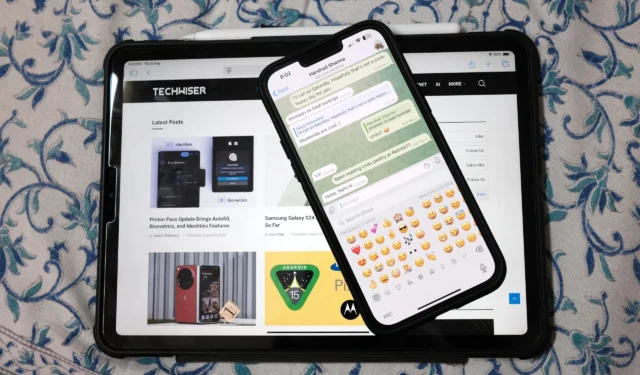
Musiałeś przypadkowo wysłać niewłaściwe emoji do klienta, współpracownika lub krewnego przynajmniej raz. Dzieje się tak, ponieważ klawiatura emoji na iPhonie i iPadzie najpierw przechowuje wszystkie często używane emoji, aby zapewnić szybki dostęp. Chociaż nie ma bezpośredniego sposobu na usunięcie pojedynczego emoji z tego stosu, możesz usunąć je wszystkie razem. Oto, jak możesz usunąć często używane emoji na iPhonie i iPadzie.
Rzeczy, które należy wiedzieć przed usunięciem często używanych emotikonów
Często używane emoji pojawiają się po lewej stronie klawiatury emoji. Jak wspomniano wcześniej, nie można usunąć pojedynczego emoji z listy ostatnio i często używanych emoji. Trzeba usunąć całą listę. Na szczęście nie ma to wpływu na listę naklejek Memoji poza sugerowanymi emoji.

Aby usunąć często używane emotikony na iPhonie, musisz zresetować słownik klawiatury. Spowoduje to usunięcie wszystkich niestandardowych słów i skrótów, które wpisałeś na klawiaturze na swoim iPhonie lub iPadzie. Będziesz także musiał wytrenować klawiaturę na iPhonie lub iPadzie, aby ponownie dostosować funkcje autokorekty i przewidywania słów. Możesz wytrenować klawiaturę na iPhonie i zsynchronizować zmiany za pomocą iCloud na iPadzie.
Na szczęście zresetowanie słownika klawiatury dla klawiatury iOS nie będzie miało wpływu na inne klawiatury programowe na Twoim iPhonie, np. Gboard.
Usuń często używane emotikony na iPhonie i iPadzie
Jedynym sposobem na usunięcie emoji z klawiatury jest zresetowanie jej słownika na iPhonie i iPadzie. Niestety, iOS i iPadOS nie oferują żadnych konkretnych ustawień tylko dla emoji lub usuwania konkretnego z klawiatury emoji.
1. Otwórz aplikację Ustawienia na iPhonie i iPadzie i przejdź do sekcji Ogólne > Przenieś lub zresetuj iPhone’a ( Ogólne > Przenieś lub zresetuj iPada dla iPada). 2. Stuknij w Resetuj na dole i wybierz Resetuj słownik klawiatury . Będziesz musiał wprowadzić kod dostępu do swojego iPhone’a lub iPada. 3. Stuknij w wyskakujące okienko Resetuj słownik , aby usunąć wszystkie często używane emotikony, skróty i niestandardowe słowa.



Często używane otrzymuje domyślne emotikony
Po wykonaniu powyższej metody nadal będziesz widzieć sekcję Często używane, gdy wywołasz klawiaturę emoji na swoim iPhonie i iPadzie. Różnica polega na tym, że zobaczysz wstępnie wypełnioną lub domyślną listę emoji Apple pojawiającą się w sekcji Często używane. Następnie nowe często używane emoji będzie nadal zajmować lewe górne miejsce na klawiaturze emoji, a inne zostaną przesunięte niżej. Oczywiście niektóre z tych emoji pozostaną tam w zależności od tego, jak często będziesz ich używać w wiadomościach, notatkach, e-mailach i przeglądarkach na iPhonie i iPadzie.




Dodaj komentarz